Πώς να εγκαταστήσετε τον εξομοιωτή για το iPhone

Η Apple δεν επιτρέπει την εμφάνιση εξομοιωτών στο App Store, αλλά το σημερινό άρθρο θα σας δείξει άλλους 4 τρόπους για να τους εγκαταστήσετε στο iPhone ή το iPad σας.

Τα παιχνίδια για κινητά είναι καλά, αλλά δεν φτάνουν στα ύψη των κλασικών τίτλων Game Boy, Nintendo 64 ή PlayStation. Εάν θέλετε να παίξετε αυτά τα παιχνίδια στο iPhone σας, πρέπει να εγκαταστήσετε έναν εξομοιωτή για iOS.
Η Apple δεν επιτρέπει την εμφάνιση εξομοιωτών στο App Store, αλλά το σημερινό άρθρο θα σας δείξει άλλους 4 τρόπους για να τους εγκαταστήσετε στο iPhone ή το iPad σας. Το καλύτερο από όλα, οι περισσότερες από αυτές τις μεθόδους είναι δωρεάν και καμία δεν απαιτεί πρώτα να κάνετε jailbreak στο iPhone σας.
Οι εξομοιωτές και οι ROM εξηγούνται
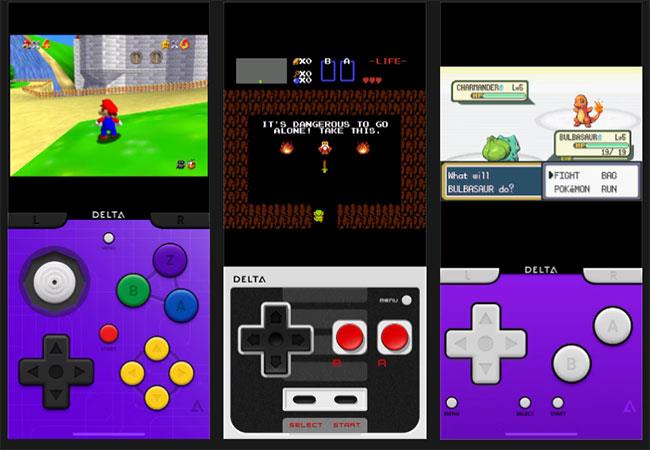
Ένας εξομοιωτής είναι ένα κομμάτι λογισμικού που προσομοιώνει ένα σύστημα υπολογιστή, όπως παλιές κονσόλες βιντεοπαιχνιδιών. Για παράδειγμα, εάν θέλετε να παίξετε παιχνίδια Nintendo DS στο iPhone σας, πρέπει να εγκαταστήσετε έναν εξομοιωτή Nintendo DS.
Χρειάζεστε επίσης μια ROM για το παιχνίδι που θέλετε να παίξετε. Η ROM είναι η έκδοση λογισμικού ενός βιντεοπαιχνιδιού. Μπορείτε να χρησιμοποιήσετε την ίδια ROM με πολλούς εξομοιωτές, αρκεί το αρχικό παιχνίδι να λειτουργεί με την κονσόλα που προσομοιώνετε.
Ενώ οι εξομοιωτές είναι ανοιχτού κώδικα, καθιστώντας τους δωρεάν και νόμιμους στη χρήση, οι ROM είναι λίγο πιο περίπλοκες. Εάν έχετε ήδη ένα παιχνίδι, σε ορισμένες περιπτώσεις μπορείτε να δημιουργήσετε μια έκδοση ROM αυτού του παιχνιδιού για προσωπική χρήση. Ωστόσο, ένα προηγούμενο FAQ της Nintendo πρότεινε ότι η χρήση ROM παιχνιδιών που αναπτύχθηκε από την εταιρεία για οποιονδήποτε λόγο είναι αντίθετη με το νόμο.
Το να μοιράζεσαι ROM με οποιονδήποτε άλλο είναι έγκλημα, αλλά και πάλι πολλοί το κάνουν. Το μόνο που χρειάζεστε είναι μια γρήγορη αναζήτηση στο Google για να βρείτε οποιαδήποτε ROM ψάχνετε. Στη συνέχεια, μπορείτε να τα κατεβάσετε στο iPhone σας για να τα ανοίξετε με τον εξομοιωτή της επιλογής σας. Ωστόσο, να έχετε κατά νου ότι αυτό δεν συνιστάται
Ποιος είναι ο καλύτερος εξομοιωτής για iOS;
Πριν σας δείξουμε πώς να εγκαταστήσετε έναν εξομοιωτή στο iPhone ή το iPad σας, ίσως θέλετε να μάθετε τους προτεινόμενους εξομοιωτές iOS. Ακολουθούν οι πιο δημοφιλείς εξομοιωτές για iOS ή iPadOS:
Το Delta είναι ίσως ο καλύτερος εξομοιωτής για iOS, με υποστήριξη για πολλές κονσόλες Nintendo, συμπεριλαμβανομένων των Game Boy Advance, N64 και Nintendo DS (για συνδρομητές Patreon προγραμματιστών Delta). Ο καλύτερος τρόπος για να εγκαταστήσετε το Delta είναι να χρησιμοποιήσετε το AltStore, το οποίο είναι η τέταρτη μέθοδος που περιγράφεται παρακάτω.
Πώς να εγκαταστήσετε έναν εξομοιωτή iPhone χωρίς να χρησιμοποιήσετε το App Store
Η Apple δεν επιτρέπει εξομοιωτές στο App Store, γι' αυτό είναι πολύ πιο εύκολο να εγκαταστήσετε εξομοιωτές σε συσκευές Android . Ωστόσο, υπάρχουν πολλοί άλλοι τρόποι εγκατάστασης εξομοιωτών στο iPhone χωρίς χρήση του App Store.
Ακολουθούν 4 τρόποι για να αποκτήσετε έναν εξομοιωτή στο iPhone ή το iPad σας, από τον πιο απλό έως τον πιο περίπλοκο. Η απλούστερη μέθοδος είναι και η λιγότερο αξιόπιστη. Για να γλιτώσετε από κάποια απογοήτευση, ίσως θέλετε να πάτε κατευθείαν στην τελευταία επιλογή, χρησιμοποιώντας το AltStore, το οποίο είναι μακράν η πιο αξιόπιστη δωρεάν επιλογή.
1. Κάντε λήψη του εξομοιωτή από ένα εναλλακτικό κατάστημα εφαρμογών
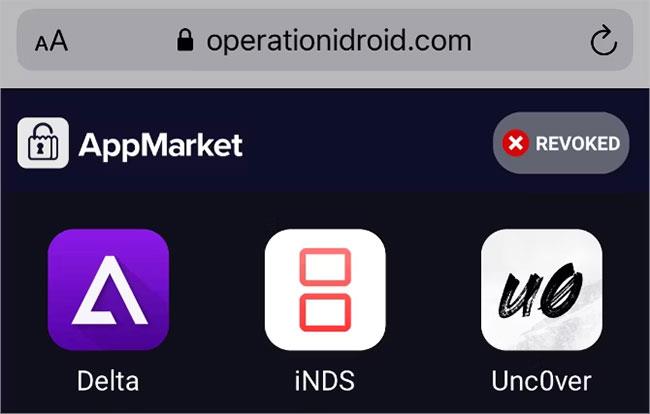
Το App Store αντικαθιστά το iDroid στο Safari
Αμέτρητοι ιστότοποι κάνουν τη λήψη εξομοιωτών για το iPhone ή το iPad σας γρήγορη, δωρεάν και εύκολη. Το μόνο που χρειάζεται να κάνετε είναι να βρείτε τον εξομοιωτή που θέλετε σε ένα από αυτά τα εναλλακτικά καταστήματα εφαρμογών, να τον κατεβάσετε και μετά να πείτε στο iPhone σας να εμπιστευτεί τον προγραμματιστή αυτής της εφαρμογής. Το πρόβλημα είναι ότι αυτοί οι εξομοιωτές σταματούν να λειτουργούν συνεχώς, ειδικά αν χρησιμοποιείτε πάντα την πιο πρόσφατη έκδοση του iOS.
Συχνά βρίσκετε ότι ο εξομοιωτής που θέλετε δεν είναι διαθέσιμος ή ο εξομοιωτής που κατεβάσατε την προηγούμενη εβδομάδα δεν λειτουργεί πια. Αυτό συμβαίνει όταν η Apple ανακαλεί το "πιστοποιητικό επιχείρησης" ενός προγραμματιστή, το οποίο σας επιτρέπει να εγκαταστήσετε εφαρμογές εκτός του App Store.
Ενδέχεται να χρειαστούν μερικές ώρες έως μερικές εβδομάδες για να λάβει ο προγραμματιστής το νέο πιστοποιητικό, κατά τη διάρκεια του οποίου δεν μπορείτε να εγκαταστήσετε τον εξομοιωτή. Δεν μπορείτε καν να το χρησιμοποιήσετε αν το έχετε εγκαταστήσει. Δεν μπορείτε να κάνετε τίποτα εκτός από το να σταυρώσετε τα δάχτυλά σας και να περιμένετε ή να δοκιμάσετε έναν άλλο ιστότοπο.
Ωστόσο, εάν θέλετε μια γρήγορη λήψη χωρίς να χρειάζεται να πληρώσετε τέλη, αυτοί οι ιστότοποι είναι συνήθως το καλύτερο στοίχημά σας.
Επισκεφτείτε οποιοδήποτε από τα παρακάτω εναλλακτικά καταστήματα εφαρμογών με το iPhone ή το iPad σας και πατήστε το κουμπί Εγκατάσταση ή Άνοιγμα δίπλα στον εξομοιωτή που θέλετε. Δώστε προσοχή στις διαφημίσεις και ακολουθήστε τις οδηγίες που εμφανίζονται στην οθόνη για κάθε ιστότοπο:
Μετά τη λήψη του εξομοιωτή, θα δείτε μια προειδοποίηση iOS ή iPadOS που ζητά άδεια για την εγκατάστασή του. Κάντε κλικ στην Εγκατάσταση και μετά περιμένετε να εμφανιστεί στο σπίτι σας. Τέλος, μεταβείτε στις Ρυθμίσεις > Γενικά > Διαχείριση VPN και συσκευής και πατήστε το όνομα του προγραμματιστή για να εμπιστευτείτε ή να εγκαταστήσετε αυτήν την εφαρμογή.
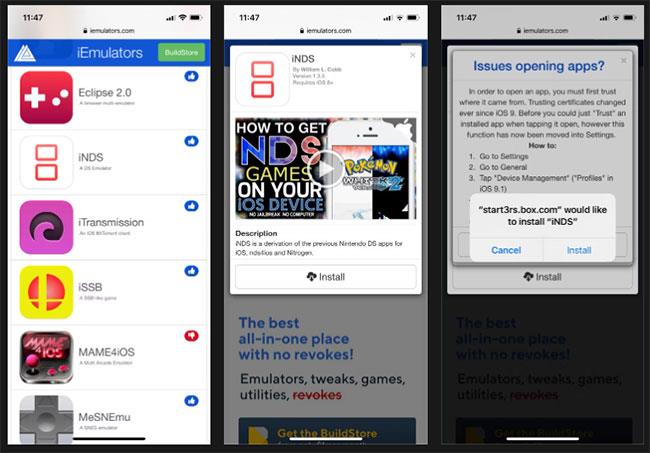
Επιλέξτε Εγκατάσταση
Εάν μια εφαρμογή λέει "Δεν είναι δυνατή η εγκατάσταση", αυτή η εφαρμογή έχει πλέον ανακληθεί. Δοκιμάστε άλλο κατάστημα ή προχωρήστε στην επόμενη μέθοδο.
2. Αγοράστε μια συνδρομή BuildStore για μεγαλύτερη αξιοπιστία
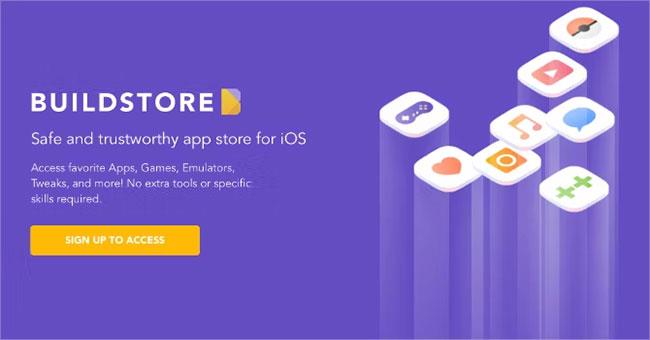
BuildStore
Το BuildStore χρησιμοποιεί την ίδια μέθοδο όπως παραπάνω, αλλά έχει πολύ λιγότερες εφαρμογές που έχουν ανακληθεί επειδή περιορίζει την πρόσβαση σε καταχωρημένες συσκευές. Πρέπει να πληρώνετε 19,99 $ το μήνα για να καταχωρήσετε τη συσκευή σας, μετά από την οποία μπορείτε να πραγματοποιήσετε λήψη οποιωνδήποτε διαθέσιμων εξομοιωτών χωρίς επιπλέον κόστος.
Ενώ οι περισσότεροι εξομοιωτές από τους παραπάνω ιστότοπους ανακαλούνται περίπου κάθε 3 εβδομάδες, αυτό συμβαίνει μόνο με εφαρμογές στο BuildStore με μέση συχνότητα περίπου 3 φορές το χρόνο. Και όταν ανακαλούνται, το BuildStore επαναφέρει και λειτουργεί πολύ πιο γρήγορα.
Όταν εγγράφεστε στο BuildStore, καταχωρείτε μια συγκεκριμένη συσκευή. Αυτό σημαίνει ότι εάν αναβαθμίσετε ή αντικαταστήσετε το iPhone σας, θα χρειαστεί να πληρώσετε ξανά για μια συνδρομή.
Ακολουθήστε αυτά τα βήματα για να εγγραφείτε για έναν λογαριασμό BuildStore:
1. Από τη συσκευή στην οποία θέλετε να κάνετε λήψη του εξομοιωτή, ανοίξτε το Safari και μεταβείτε στο build.io.
2. Κάντε κλικ στους συνδέσμους για να αποκτήσετε άμεση πρόσβαση ( Get Access Now ) και μετά δημιουργήστε έναν λογαριασμό.
3. Ακολουθήστε τις οδηγίες για να εγγραφείτε ή να συνδεθείτε εάν έχετε ήδη λογαριασμό.
4. Συνδεθείτε στο PayPal για να ρυθμίσετε την πληρωμή για τη συνδρομή σας.
5. Κάντε κλικ στο κουμπί για να εγκαταστήσετε το προφίλ ( Εγκατάσταση προφίλ ) και, στη συνέχεια, επιτρέψτε στο BuildStore να πραγματοποιήσει λήψη του προφίλ από το αναδυόμενο παράθυρο που εμφανίζεται.
6. Μεταβείτε στις Ρυθμίσεις στη συσκευή σας και πατήστε τον σύνδεσμο Λήψη προφίλ στο επάνω μέρος της σελίδας. Εναλλακτικά, μεταβείτε στα Γενικά > VPN & Διαχείριση συσκευής .
7. Εισαγάγετε τον κωδικό πρόσβασής σας και συμφωνήστε να εγκαταστήσετε το προφίλ.

Εγγραφείτε για λογαριασμό BuildStore
Την επόμενη φορά που θα επισκεφτείτε το BuildStore, συνδεθείτε για να δείτε το εύρος του εξομοιωτή. Επιλέξτε τον εξομοιωτή που θέλετε και, στη συνέχεια, πατήστε Εγκατάσταση > Άνοιγμα για λήψη και εγκατάσταση στο iPhone ή το iPad σας.
3. Χρησιμοποιήστε το Cydia Impactor για να μεταγλωττίσετε τον εξομοιωτή
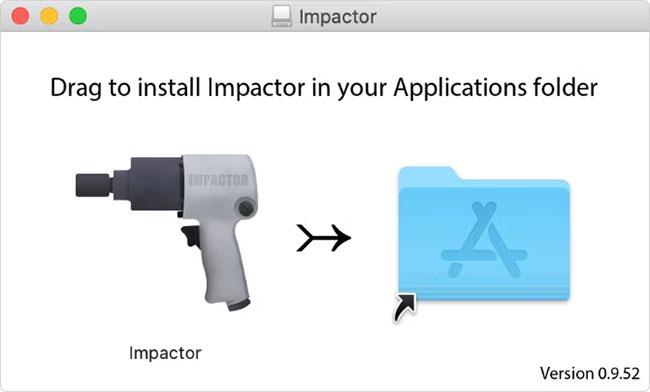
Cydia Impactor
Το Cydia Impactor είναι μια δωρεάν εφαρμογή Mac, Windows και Linux που κάνει την εγκατάσταση προσαρμοσμένων εφαρμογών στο iPhone ή το iPad σας εξαιρετικά εύκολη. Το μόνο που χρειάζεται να κάνετε είναι να κατεβάσετε τον πηγαίο κώδικα για τον εξομοιωτή που θέλετε και μετά να τον σύρετε και να τον αποθέσετε στο παράθυρο του Cydia Impactor.
Η Cydia μεταγλωττίζει τον κώδικα και εγκαθιστά αυτόν τον εξομοιωτή στο iPhone σας. Λειτουργεί σαν να έχετε αναπτύξει μόνοι σας την εφαρμογή και να την εγκαθιστάτε στο iPhone σας για δοκιμαστικούς σκοπούς.
Εάν δεν διαθέτετε επίσημο λογαριασμό προγραμματιστή Apple (που κοστίζει 99 $/έτος), θα πρέπει να επαναλαμβάνετε αυτήν τη διαδικασία κάθε 7 ημέρες για να εγγράφετε ξανά την εφαρμογή. Εάν ακούγεται πολύ περίπλοκο, ελέγξτε τη μέθοδο AltStore παρακάτω.
Ακολουθήστε αυτές τις οδηγίες για να εγκαταστήσετε τον εξομοιωτή χρησιμοποιώντας το Cydia Impactor:
1. Πραγματοποιήστε λήψη και εγκατάσταση του Cydia Impactor στον υπολογιστή σας.
http://www.cydiaimpactor.com/2. Βρείτε και κατεβάστε το αρχείο IPA για τον εξομοιωτή που θέλετε. Αυτά είναι συχνά διαθέσιμα δωρεάν με μια γρήγορη αναζήτηση στο Google.
3. Χρησιμοποιήστε το καλώδιο που συνοδεύει το iPhone ή το iPad σας για να το συνδέσετε στον υπολογιστή σας.
4. Εκκινήστε την εφαρμογή Impactor και επιλέξτε τη συσκευή σας από το αναπτυσσόμενο μενού.
5. Σύρετε και αποθέστε το αρχείο IPA του εξομοιωτή στο παράθυρο του Cydia Impactor.
6. Ακολουθήστε τις οδηγίες για να εισαγάγετε το Apple ID και τον κωδικό πρόσβασής σας. Εάν χρησιμοποιείτε έλεγχο ταυτότητας δύο παραγόντων με το Apple ID σας, δημιουργήστε έναν κωδικό πρόσβασης για συγκεκριμένη εφαρμογή για χρήση.
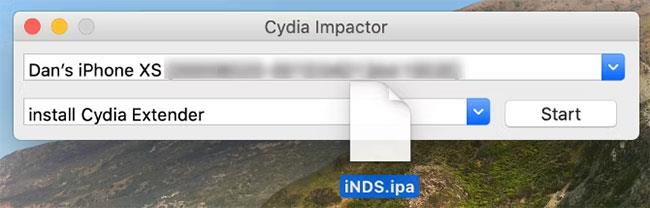
Εγκαταστήστε τον εξομοιωτή χρησιμοποιώντας το Cydia Impactor
Περιμένετε μέχρι το Cydia να μεταγλωττίσει και να εγκαταστήσει τον εξομοιωτή στο iPhone ή το iPad σας και, στη συνέχεια, θα τον δείτε ως εφαρμογή στην αρχική σας οθόνη. Θυμηθείτε να επαναλαμβάνετε αυτή τη διαδικασία κάθε 7 ημέρες για να υπογράψετε ξανά την εφαρμογή.
4. Χρησιμοποιήστε το AltStore για να κατεβάσετε μόνιμα το Delta Emulator
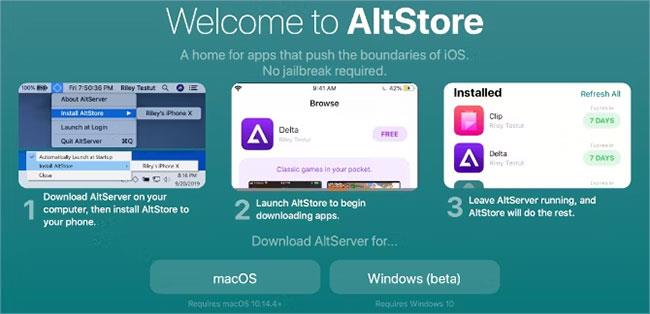
AltStore
Το AltStore λειτουργεί με παρόμοιο τρόπο με το Cydia Impactor: Μεταγλωττίστε εφαρμογές στη συσκευή σας σαν να τις αναπτύξατε μόνοι σας. Ωστόσο, θα συνδεθεί αυτόματα στον υπολογιστή σας μέσω WiFi για να υπογράψει ξανά την εφαρμογή, πράγμα που σημαίνει ότι δεν χρειάζεται να ανησυχείτε για το χρονικό όριο των 7 ημερών.
Η πιο δημοφιλής διαθέσιμη εφαρμογή στο AltStore είναι η Delta, η οποία είναι πραγματικά ένας από τους καλύτερους εξομοιωτές πολλαπλών πλατφορμών για iOS και το AltStore είναι ο καλύτερος τρόπος για να την εγκαταστήσετε.
Για να λειτουργήσει αυτό το εργαλείο, πρέπει να εγκαταστήσετε την εφαρμογή AltServer στον υπολογιστή Mac ή Windows. Πρέπει επίσης να βεβαιωθείτε ότι το iPhone και ο υπολογιστής σας είναι συνδεδεμένοι στο ίδιο δίκτυο WiFi ενώ εκτελείται η εφαρμογή.
Ακολουθήστε αυτά τα βήματα για να εγκαταστήσετε το Delta στο iPhone σας χρησιμοποιώντας το AltStore:
1. Πραγματοποιήστε λήψη και εγκατάσταση του AltServer στον υπολογιστή Mac ή Windows.
2. Χρησιμοποιήστε το καλώδιο που συνοδεύει το iPhone ή το iPad σας για να το συνδέσετε στον υπολογιστή σας.
3. Ανοίξτε το iTunes (ή το Finder στο macOS Catalina ή νεότερη έκδοση) και ενεργοποιήστε την επιλογή συγχρονισμού του iPhone σας μέσω WiFi.
4. Εκκινήστε τον AltServer στον υπολογιστή σας, μετά ανοίξτε τον από τη γραμμή μενού (ή το δίσκο συστήματος στα Windows) και επιλέξτε Εγκατάσταση AltStore στο iPhone ή το iPad σας.
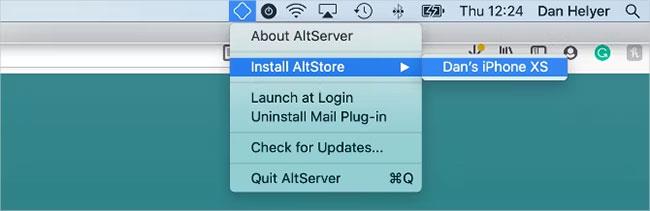
Επιλέξτε Εγκατάσταση AltStore
5. Εισαγάγετε το Apple ID και τον κωδικό πρόσβασής σας.
6. Στο Mac σας, ακολουθήστε τις οδηγίες για να εγκαταστήσετε και να ενεργοποιήσετε την προσθήκη Mail. Αυτό περιλαμβάνει την επανεκκίνηση της εφαρμογής Mail και την ενεργοποίηση της προσθήκης AltStore από τις προτιμήσεις της.
7. Μετά από μερικά δευτερόλεπτα, η εφαρμογή AltStore θα εμφανιστεί στο iPhone σας.
8. Μεταβείτε στις Ρυθμίσεις > Γενικά > Διαχείριση VPN και συσκευής και επιλέξτε Trust your Apple ID . Στη συνέχεια, χρησιμοποιήστε την εφαρμογή AltStore για λήψη και εγκατάσταση του Delta.
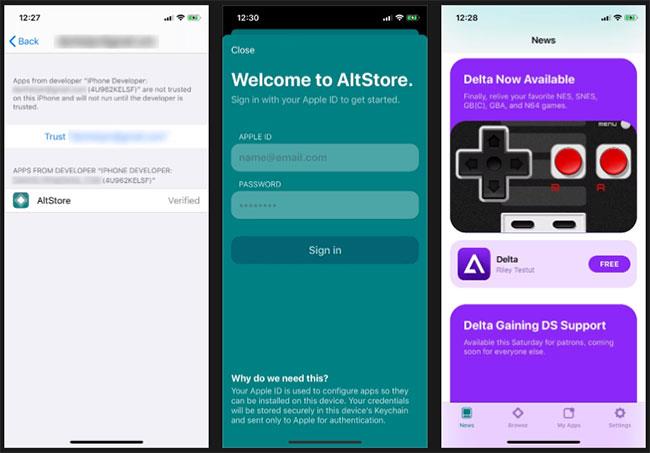
Χρησιμοποιήστε την εφαρμογή AltStore για λήψη και εγκατάσταση του Delta
Τώρα ξέρετε πώς να κάνετε λήψη και εγκατάσταση εξομοιωτών για iOS και iPadOS. Σχεδόν τα πάντα είναι διαθέσιμα, επομένως είναι εύκολο να αισθάνεστε κατακλυσμένοι με επιλογές.
Το Sound Check είναι μια μικρή αλλά αρκετά χρήσιμη λειτουργία στα τηλέφωνα iPhone.
Η εφαρμογή Φωτογραφίες στο iPhone διαθέτει μια λειτουργία αναμνήσεων που δημιουργεί συλλογές φωτογραφιών και βίντεο με μουσική σαν ταινία.
Η Apple Music έχει μεγαλώσει εξαιρετικά από τότε που κυκλοφόρησε για πρώτη φορά το 2015. Μέχρι σήμερα, είναι η δεύτερη μεγαλύτερη πλατφόρμα ροής μουσικής επί πληρωμή στον κόσμο μετά το Spotify. Εκτός από τα μουσικά άλμπουμ, το Apple Music φιλοξενεί επίσης χιλιάδες μουσικά βίντεο, ραδιοφωνικούς σταθμούς 24/7 και πολλές άλλες υπηρεσίες.
Εάν θέλετε μουσική υπόκρουση στα βίντεό σας, ή πιο συγκεκριμένα, ηχογραφήστε το τραγούδι που παίζει ως μουσική υπόκρουση του βίντεο, υπάρχει μια εξαιρετικά εύκολη λύση.
Αν και το iPhone περιλαμβάνει μια ενσωματωμένη εφαρμογή Weather, μερικές φορές δεν παρέχει αρκετά λεπτομερή δεδομένα. Αν θέλετε να προσθέσετε κάτι, υπάρχουν πολλές επιλογές στο App Store.
Εκτός από την κοινή χρήση φωτογραφιών από άλμπουμ, οι χρήστες μπορούν να προσθέσουν φωτογραφίες σε κοινόχρηστα άλμπουμ στο iPhone. Μπορείτε να προσθέσετε αυτόματα φωτογραφίες σε κοινόχρηστα άλμπουμ χωρίς να χρειάζεται να εργαστείτε ξανά από το άλμπουμ.
Υπάρχουν δύο πιο γρήγοροι και απλοί τρόποι για να ρυθμίσετε μια αντίστροφη μέτρηση/χρονομετρητή στη συσκευή σας Apple.
Το App Store περιέχει χιλιάδες εξαιρετικές εφαρμογές που δεν έχετε δοκιμάσει ακόμα. Οι όροι κύριας αναζήτησης μπορεί να μην είναι χρήσιμοι αν θέλετε να ανακαλύψετε μοναδικές εφαρμογές και δεν είναι διασκεδαστικό να ξεκινήσετε την ατελείωτη κύλιση με τυχαίες λέξεις-κλειδιά.
Το Blur Video είναι μια εφαρμογή που θολώνει σκηνές ή οποιοδήποτε περιεχόμενο θέλετε στο τηλέφωνό σας, για να μας βοηθήσει να αποκτήσουμε την εικόνα που μας αρέσει.
Αυτό το άρθρο θα σας καθοδηγήσει πώς να εγκαταστήσετε το Google Chrome ως το προεπιλεγμένο πρόγραμμα περιήγησης στο iOS 14.









